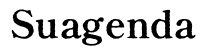Introducción
Las capturas de pantalla son una herramienta esencial para capturar y compartir lo que se muestra en tu PC. A veces, una captura de pantalla simple no es suficiente, especialmente cuando necesitas capturar contenido extenso, como una página web completa, un documento largo o una conversación de chat. En estos casos, facilitar una captura de pantalla larga es fundamental.

¿Qué es una captura de pantalla larga?
Una captura de pantalla larga es una imagen que captura todo el contenido de una pantalla que se puede desplazar verticalmente. Este tipo de captura es útil cuando necesitas incluir más de lo que aparece en la pantalla en un solo momento. Puede ahorrar tiempo y esfuerzo, evitando la necesidad de tomar múltiples capturas de pantalla y unirlas manualmente.
Herramientas nativas en Windows para capturas largas
Windows ofrece algunas herramientas nativas que facilitan la captura de pantallas largas. A continuación, encontrarás dos métodos comunes utilizando las herramientas integradas de Windows.
Uso de Microsoft Edge
- Abre Microsoft Edge y navega hasta la página que deseas capturar.
- Haz clic en los tres puntos en la esquina superior derecha y selecciona 'Capturar pantalla web'.
- Selecciona 'Captura de pantalla completa' para capturar toda la página.
- Guarda la imagen en tu PC.
Microsoft Edge te permite capturar fácilmente pantallas largas de cualquier página web sin necesidad de software adicional.
Uso de la herramienta de recortes
- Abre la herramienta de recortes en Windows.
- Selecciona 'Nuevo' para iniciar una nueva captura.
- Selecciona 'Modo' y luego 'Ventana' para elegir la ventana completa de una aplicación que desees capturar.
- Guarda la captura en tu ordenador.
Aunque la herramienta de recortes tiene sus limitaciones, sigue siendo útil para ciertas capturas largas que requieran una solución rápida.

Software de terceros para capturas largas
A veces, las herramientas nativas pueden no ser suficientes para tus necesidades de captura de pantalla larga. En tales casos, los programas de terceros ofrecen funcionalidades avanzadas para capturas de calidad. A continuación, exploramos tres softwares populares.
Introducción a Greenshot
Greenshot es una herramienta de captura de pantalla gratuita y de código abierto que facilita la captura de pantallas largas.
- Descarga e instala Greenshot desde su sitio web oficial.
- Abre Greenshot y selecciona 'Capturar pantalla completa desplazable'.
- Selecciona la ventana de la aplicación y espera a que la captura termine.
- Guarda la captura en tu PC.
Uso de ShareX para capturas largas
ShareX es una potente herramienta de captura de pantalla gratuita que ofrece muchas opciones avanzadas.
- Descarga e instala ShareX desde su sitio web oficial.
- Inicia ShareX y selecciona 'Captura de pantalla - desplazamiento' en el menú principal.
- Selecciona la ventana deseada y espera a que la herramienta capture todo el contenido.
- Guarda la captura en tu ordenador.
Características de PicPick para capturas largas
PicPick es otra herramienta versátil para capturar pantallas largas con facilidad.
- Descarga e instala PicPick desde su sitio web oficial.
- Abre PicPick y selecciona 'Captura de pantalla desplazable' en las opciones de captura.
- Selecciona la ventana o área que deseas capturar y permite que la herramienta realice su trabajo.
- Guarda la captura en tu PC.
Método de captura larga en navegadores
Muchos navegadores modernos ya tienen herramientas integradas o extensiones disponibles para capturar pantallas largas. Esto facilita la captura de contenido web sin salir del navegador.
Extensiones recomendadas para Chrome
- Abre Chrome y ve a la Chrome Web Store.
- Busca y instala una extensión como 'GoFullPage' para capturas de pantalla largas.
- Navega hasta la página que deseas capturar y haz clic en el icono de la extensión.
- Guarda la captura en tu ordenador.
Capturas largas en Firefox
- Abre Firefox y navega hasta la página que deseas capturar.
- Haz clic en los tres puntos en la barra de direcciones y selecciona 'Tomar una captura de pantalla'.
- Selecciona 'Guardar página completa' para capturar toda la página.
- Guarda la captura en tu PC.

Consejos y trucos para capturas más efectivas
Para lograr mejores resultados en tus capturas de pantalla largas:
- Asegúrate de que la resolución de pantalla sea alta para obtener imágenes nítidas.
- Ajusta el desplazamiento de la página para evitar cortes en la captura.
- Utiliza herramientas de edición si necesitas recortar o ajustar la captura.
Considera estos consejos y trucos para capturas más efectivas que facilitarán tu trabajo y mejorarán la calidad final de las imágenes.
Conclusión
Capturar pantallas largas en una PC puede parecer un desafío, pero con las herramientas adecuadas y los métodos descritos, resulta bastante sencillo. Ya sea que utilices herramientas nativas de Windows, software de terceros o extensiones de navegador, hay opciones para cada necesidad.
Preguntas frecuentes
¿Es necesario pagar para usar herramientas de captura de pantalla larga?
No, muchas herramientas gratuitas, como ShareX y Greenshot, ofrecen funcionalidades completas para capturas de pantalla largas sin coste alguno.
¿Cómo puedo editar una captura de pantalla larga?
La mayoría de las herramientas de captura de pantalla incluyen opciones de edición. Alternativamente, puedes usar editores de imágenes como Photoshop o GIMP para recortar y ajustar la captura.
¿Las capturas largas afectan el rendimiento de mi PC?
Las capturas largas generalmente no afectan el rendimiento de tu PC, pero pueden utilizar más memoria temporalmente durante el proceso de captura y guardado.